QuickTime Player สโลว์โมชั่น: วิธีที่ชัดเจนในการทำให้วิดีโอของคุณช้าลง
เพื่อจุดประสงค์นี้ คุณสามารถค้นหาซอฟต์แวร์ตัดต่อวิดีโอที่ช้าหลายตัวบนเว็บ ผู้เล่นหลายคนมีคุณสมบัติในตัวที่ช่วยให้คุณลดความเร็วของภาพยนตร์ได้ด้วยตนเอง QuickTime Player เป็นโปรแกรมที่สามารถเล่นรูปแบบสื่อทั้งหมดที่คุณต้องการ การเพิกเฉยต่อพลังของ QuickTime Player ที่เชื่อถือได้และสม่ำเสมอนั้นเป็นเรื่องง่าย นอกจากความสามารถในการเล่นไฟล์เพลงและวิดีโอแล้ว QuickTime ยังมาพร้อมกับฟังก์ชันที่จำเป็นหลายอย่างที่จะช่วยคุณในการจัดการไฟล์มีเดียของคุณ นี่คือวิธีการ QuickTime สโลว์โมชั่น วิดีโอในสามขั้นตอนง่ายๆ
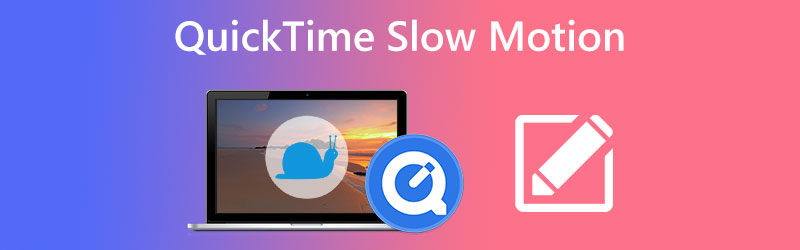
- ส่วนที่ 1 วิธีการสร้างวิดีโอสโลว์โมชั่นใน QuickTime
- ส่วนที่ 2 วิธีปิดการใช้งานฟังก์ชั่นสโลว์โมชั่นใน QuickTime
- ส่วนที่ 3 มี QuickTime สำหรับ Windows หรือไม่
- ส่วนที่ 4 คำถามที่พบบ่อยเกี่ยวกับ QuickTime สามารถเล่นวิดีโอสโลว์โมชั่นได้อย่างไร
ส่วนที่ 1 วิธีการสร้างวิดีโอสโลว์โมชั่นใน QuickTime
1. ผ่านเมนูผู้เล่น
สมมติว่าคุณต้องการดูวิดีโอของคุณบนโปรแกรมเล่น QuickTime โดยเร็วที่สุด ในกรณีนั้น ขอแนะนำอย่างยิ่งให้คุณเลือกวิธีแก้ปัญหาที่จะคงอยู่เป็นเวลานาน คุณสามารถเปลี่ยนการตั้งค่าของแอปพลิเคชันได้โดยใช้แถบเครื่องมือและปรับความเร็วของคลิปให้ตรงกับความต้องการของคุณโดยการเร่งหรือลดความเร็ว
ขั้นตอนที่ 1: เปิดโปรแกรมเล่น Quicktime ที่อยู่บนเครื่องของคุณ จากนั้นรวมวิดีโอไว้ในอินเทอร์เฟซผู้ใช้
ขั้นตอนที่ 2: ย้ายโฟกัสของคุณไปที่แถบเครื่องมือและเลือกแท็บ Windows เมื่อคุณกดปุ่มที่ติดป้าย ตัวควบคุม A/V, หน้าต่างสนทนาจะปรากฏขึ้น
ขั้นตอนที่ 3: ค้นหาไฟล์ ความเร็วในการเล่น เมนูและปรับความเร็วของภาพยนตร์โดยเพิ่มหรือลด ใส่ฝากลับเข้าไปในกล่องแล้วเล่นวิดีโอต่อ
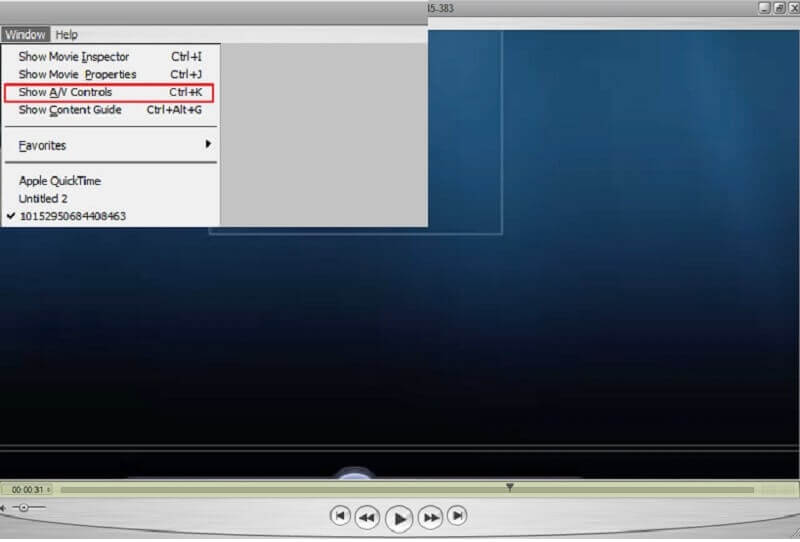
2. ผ่านปุ่มลัดเฉพาะ
QuickTime ไม่มีปุ่มลัดพิเศษที่คุณอาจใช้เพื่อเพิ่มความเร็วหรือลดความเร็วของวิดีโอ อย่างไรก็ตาม หากคุณใช้เมาส์และคีย์บอร์ดของคอมพิวเตอร์ คุณก็สามารถทำงานให้เสร็จได้ในเวลาอันรวดเร็ว
ขั้นตอนที่ 1: ควรเปิดใช้ QuickTime Player บนคอมพิวเตอร์ของคุณ และคุณควรเปิดวิดีโอในนั้น
ขั้นตอนที่ 2: เริ่มเล่นวิดีโอในขณะที่กดปุ่ม ALT บนแป้นพิมพ์พร้อมกัน กดปุ่มเมาส์ค้างไว้พร้อมกับกดปุ่มช้าลงบนเครื่องเล่น จะทำให้วิดีโอเร็วขึ้น
ขั้นตอนที่ 3: เพียงแค่กด ALT ที่สำคัญแล้วกด กรอกลับ ปุ่มจะชะลอความเร็วของวิดีโอ
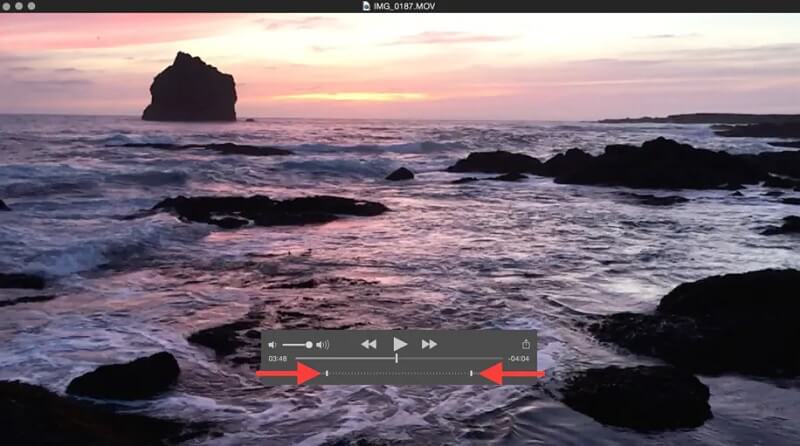
ส่วนที่ 2 วิธีปิดการใช้งานฟังก์ชั่นสโลว์โมชั่นใน QuickTime
การปรับความเร็วในการเล่น คุณสามารถเปลี่ยนความเร็วของภาพยนตร์ให้ตรงกับความต้องการของคุณได้ คุณสามารถเพิ่มความเร็วของภาพยนตร์หรือทำให้ช้าลงได้ ทั้งนี้ขึ้นอยู่กับความชอบของคุณ เมื่อคุณพอใจกับความเร็วของการเล่นวิดีโอใน QuickTime ที่ตรงตามความต้องการของคุณ คุณมีอิสระที่จะปิดใช้งานฟังก์ชันสโลว์โมชั่นที่ QuickTime นำเสนอ
ขั้นตอนที่ 1: หลังจากเลือก Windows จากแถบนำทางหลักแล้ว ให้เลือก แสดงการควบคุม A/V ตัวเลือกจากเมนูย่อย
ขั้นตอนที่ 2: หากต้องการเปลี่ยนความเร็วในการเล่น ให้คลิกปุ่มแล้วลากตัวเลื่อนการเล่นไปทางซ้ายหรือขวาในหน้าต่างใหม่ที่เปิดขึ้น เพื่อป้องกันไม่ให้วิดีโอเล่นด้วยความเร็วที่ไม่เหมาะสม ให้ปิดการตั้งค่าเสียงและวิดีโอ
ขั้นตอนที่ 3: หากต้องการบันทึกภาพยนตร์ที่อัปเดต คุณสามารถใช้คอมพิวเตอร์ของคุณ CTRL + S หรือ CMD + S กุญแจ คุณสามารถปิดใช้งานการเคลื่อนไหวช้าบน QuickTime Player ได้อย่างมีประสิทธิภาพด้วยการคลิกเมาส์เพียงไม่กี่ครั้ง
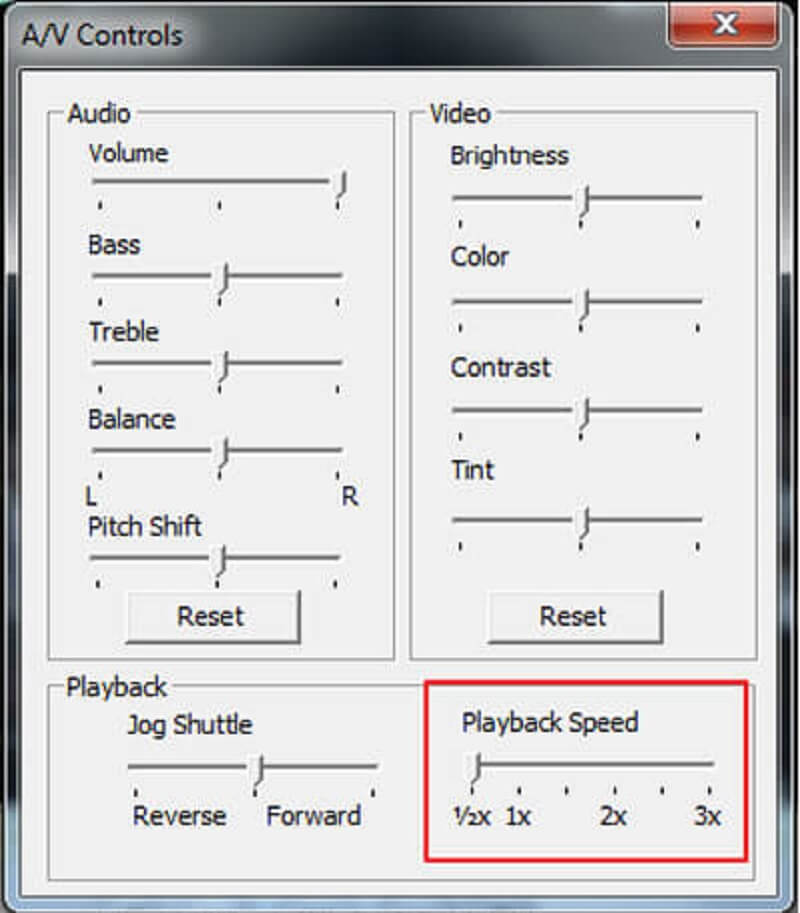
ส่วนที่ 3 มี QuickTime สำหรับ Windows หรือไม่
มีการเปิดตัวโปรแกรมเล่น QuickTime เวอร์ชัน Windows เมื่อเร็วๆ นี้ อย่างไรก็ตาม ในการใช้งาน ระบบปฏิบัติการของคุณต้องเป็น Windows 7 หรือใหม่กว่า แม้ว่า QuickTime จะเป็นโปรแกรมเล่นสื่อที่สะดวก แต่ขณะนี้ยังไม่มีวิธีที่เชื่อถือได้ในการเร่งหรือชะลอความเร็วของภาพยนตร์ นอกจากนี้ยังมีความเป็นไปได้ที่จะสร้างความเสียหายให้กับคุณภาพเสียงและวิดีโอของไฟล์ พิจารณาถึงความเป็นไปได้ที่การใช้โปรแกรมเล่น QuickTime จะไม่ให้ผลลัพธ์ที่คุณต้องการ ในสถานการณ์เช่นนี้ เราขอแนะนำให้คุณใช้ Vidmore Video Converter. สำหรับผู้ใช้ Mac นี่เป็นซอฟต์แวร์ตัดต่อวิดีโอและแปลงรูปแบบไฟล์ที่ยอดเยี่ยมที่สุด นอกจากนี้เนื่องจากอินเทอร์เฟซผู้ใช้ที่ไม่ซับซ้อนจึงใช้งานง่าย ทำให้เหมาะสำหรับทั้งมือใหม่และผู้ใช้ที่มีประสบการณ์
คุณสามารถปรับเปลี่ยนความเร็วในการเล่นของวิดีโอใดๆ ได้อย่างเชี่ยวชาญด้วยความช่วยเหลือของ Vidmore Video Converter นอกจากนี้ ยังเป็นโปรแกรมตัดต่อวิดีโอที่มีประสิทธิภาพที่ช่วยให้ผู้ใช้สามารถตัดคลิปได้อย่างรวดเร็ว เพิ่มเอฟเฟกต์และคำบรรยาย และเพิ่มทั้งสองลงในวิดีโอของพวกเขา สุดท้ายนี้ คุณจะไม่ต้องประสบปัญหาในการรีเซ็ตความเร็วของวิดีโอเพราะเครื่องมือนี้สามารถลดความเร็วของวิดีโอได้อย่างถาวร
ขั้นตอนที่ 1: คลิก ดาวน์โหลดฟรี ตัวเลือกหากคุณใช้ Windows หรือ Mac คุณต้องกำหนดค่าตัวเรียกใช้งานและอนุญาตให้ใช้งานบนอุปกรณ์ของคุณ
เริ่มโปรแกรมแปลงวิดีโอนี้ และคลิกที่นั่นเมื่อคุณไปที่ กล่องเครื่องมือ แท็บ จากนั้นค้นหา Video Speed Controller และคลิกที่มัน นอกจากนี้ ตรวจสอบให้แน่ใจว่า บวก ไอคอนถูกเลือกและเพิ่มวิดีโอของคุณ
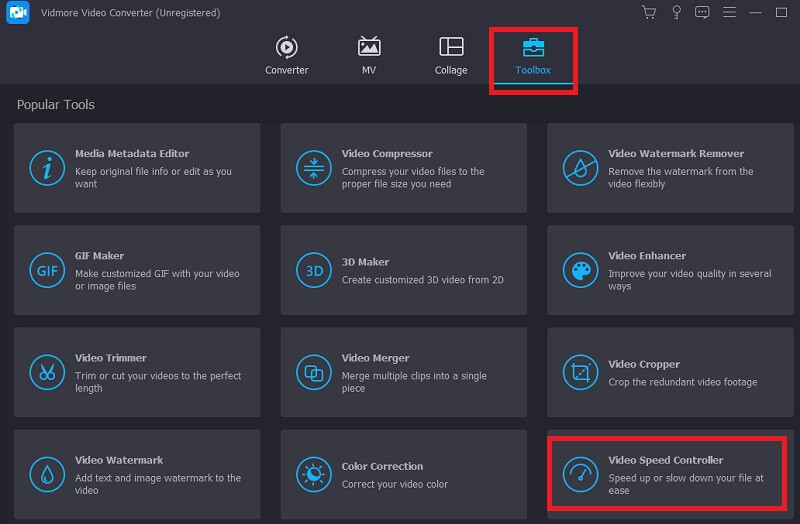
ขั้นตอนที่ 2: หลังจากการอัปโหลดวิดีโอที่ประสบความสำเร็จ จะนำเสนอตัวเลือกความเร็วแปดแบบให้คุณเลือก
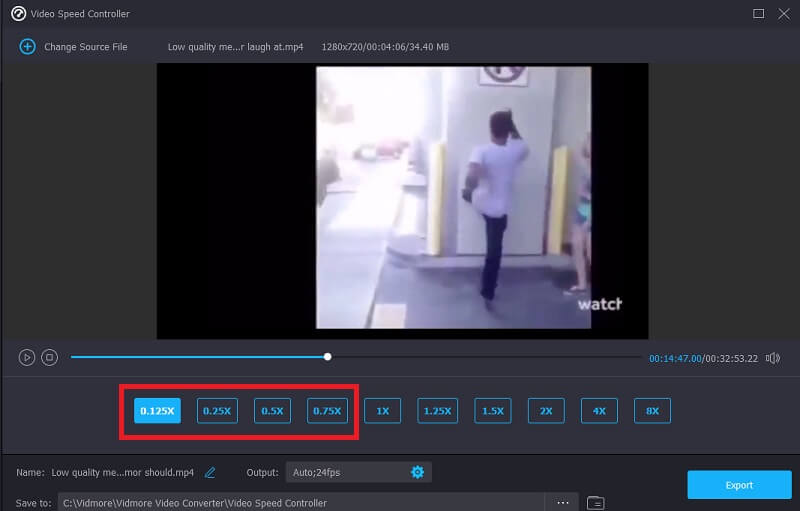
หากคุณต้องการแก้ไขคลิปของคุณ ให้กดไอคอนที่ดูเหมือนการตั้งค่า แล้วเปลี่ยนส่วนของคุณภาพที่คุณต้องการเปลี่ยน หลังจากกำหนดค่าการเพิ่มประสิทธิภาพอย่างสมบูรณ์แล้ว คุณสามารถดำเนินการกด ตกลง ปุ่ม

ขั้นตอนที่ 3: ขั้นตอนสุดท้ายต้องกด ส่งออก ปุ่มและรอจนกว่ากระบวนการจะเสร็จสมบูรณ์

ส่วนที่ 4 คำถามที่พบบ่อยเกี่ยวกับ QuickTime สามารถเล่นวิดีโอสโลว์โมชั่นได้อย่างไร
QuickTime บน Mac ฟรีหรือไม่
เนื่องจากมีการติดตั้งมาล่วงหน้าใน Mac และ MacBook ทุกเครื่อง การใช้ QuickTime บน Mac จึงไม่เสียค่าใช้จ่ายใดๆ คุณจะต้องจ่ายเงินสำหรับแผนเพื่อเข้าถึงคุณลักษณะทั้งหมดที่มีในเวอร์ชันโปร
QuickTime มีวิธีที่รวดเร็วในการเปลี่ยนความเร็วของวิดีโอหรือไม่
QuickTime เวอร์ชันล่าสุดมีความสามารถในการเพิ่มความเร็วให้กับภาพยนตร์อย่างรวดเร็ว คุณสามารถกดทางลัดตัวเลือกเมื่อคุณต้องการเพิ่มความเร็ววิดีโอใน QuickTime ไม่สามารถใช้งานร่วมกับ QuickTime 7 ได้ในขณะนี้
รูปแบบใดบ้างที่ใช้ได้กับ QuickTime
QuickTime Player สำหรับ Mac เข้ากันได้กับรูปแบบไฟล์ต่างๆ มีรูปแบบที่หลากหลาย ซึ่งบางรูปแบบ ได้แก่ AAC, MP3, AIFF, DV, AVI, FLAC และ 3GP
บทสรุป
ชิ้นนี้ตามที่กล่าวไว้ก่อนหน้านี้ให้คำแนะนำที่ตรงไปตรงมาซึ่งสามารถช่วยเร่งการเล่นภาพยนตร์ใด ๆ แต่โดยเฉพาะอย่างยิ่งภาพยนตร์ที่ดึงออกมามาก คุณค้นพบวิธีเล่นวิดีโอบน Mac ด้วย QuickTime Player สโลว์โมชั่น. นอกจากนี้ เราจะอธิบายวิธีการที่ตรงไปตรงมาในการปิดการเล่นวิดีโอสโลว์โมชั่นใน QuickTime ฉันหวังว่าหลังจากอ่านโพสต์นี้ คุณจะชื่นชอบภาพยนตร์มากขึ้น


